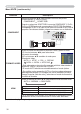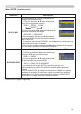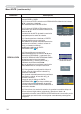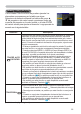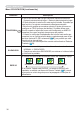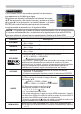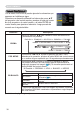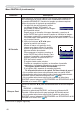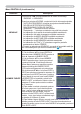Operation Manual
38
Menú PANTALLA
Menú PANTALLA
Con el menú PANTALLA se pueden ejecutar los elementos que
aparecen en la tabla que sigue.
6HOHFFLRQHXQHOHPHQWRXWLOL]DQGRORVERWRQHVGHFXUVRUŸź
del proyector o del control remoto y presione el botón del cursor
ŹHQHOSUR\HFWRURHOFRQWUROUHPRWRRHOERWyQ(17(5GHO
control remoto para ejecutar el elemento. Luego proceda de
acuerdo con la siguiente tabla.
Elemento Descripción
IDIOMA
8WLOLFHORVERWRQHVŻŹSDUDFDPELDUHOPRGRGHLGLRPD26'
(Visualización en pantalla)
SUOMI Ù POLSKI Ù TÜRKÇE
ENGLISH Ù FRANÇAIS Ù DEUTSCH Ù ESPAÑOL Ù ITALIANO
NORSK Ù NEDERLANDS Ù PORTUGUÊS Ù ᣣᧄ⺆
Ù Ù Ù SVENSKA Ù
POS. MENÚ
/RVERWRQHVŻŹŸźDMXVWDQODSRVLFLyQGHOPHQ~3DUD
abandonar la operación, presione el botón MENU del control remoto
o no realice ninguna operación por 10 segundos aproximadamente.
EN BLANCO
/RVERWRQHVŸźFDPELDQHOPRGRGHODSDQWDOODHQEODQFR
La pantalla en blanco es una pantalla para la característica de
supresión temporal de imagen (
22). Se visualiza presionando el
botón BLANK del control remoto.
Mi Pantalla
Ù
ORIGINAL
Ù
AZUL
Ù
BLANCO
Ù
NEGRO
Característica
Mi Pantalla
La pantalla puede ser registrada por el elemento
Mi Pantalla (
40).
ORIGINAL
Pantalla predeterminada como la pantalla
estándar.
AZUL, BLANCO,
NEGRO
Pantallas lisas en cada color.
• Para evitar permanecer como una imagen secundaria, la pantalla
Mi Pantalla u ORIGINAL cambiarán a la pantalla en negro después
de unos minutos.
(continúa en la página siguiente)